建立並使用心水清單
上次更新時間: 四月 19, 2024
HubSpot中的清單工具可讓您根據屬性值和其他特性(包括活動)建立聯絡人、公司、交易或自訂物件的清單。 本文包含從清單工具建立和編輯清單的說明。 若要設定清單條件並將記錄新增至現有清單,請瞭解如何確定條件或手動將記錄新增至靜態清單。
其他HubSpot工具則依賴清單來變更特定的聯絡人羣組。 HubSpot中列表的一些用途包括:
- 向聯絡人清單傳送行銷電子郵件。
- 建立退回聯絡人清單。
- 在工作流程中注冊列表。
- 在其他清單和自訂報告中使用清單成員資格篩選條件。
- 使用聯絡人和公司清單建立廣告受眾。
- 將客戶滿意度調查發送給具有靜態清單的客服案件。
上述大多數用途目前不適用於公司、交易或自定義對象列表。 但是,您仍然可以建立清單來分析符合特定條件的物件。
請注意:您可以建立的最大清單數量取決於您的訂閱。 深入瞭解產品與服務目錄中的訂閱選項和限制。
清單類型
您的HubSpot帳戶中有兩種類型的清單:活躍清單和靜態清單。
活躍清單
活躍清單會根據其條件自動更新其成員。 當記錄符合條件時,它們將加入清單,當記錄不再符合條件時,它們將離開清單。
何時使用有效列表的示例包括:
- 根據每個聯絡人的行為和屬性 發送獨特的行銷電子郵件。 如果您定期發送電子報,活動列表會自動管理不斷變化的訂閱者列表。
- 根據行為和財產價值向客服案件發出外撥電話。
- 按生命週期階段將客服案件分組,以持續識別每個階段客服案件的行為和屬性。
- 根據隨時間經常變化的屬性(例如HubSpot分數)分割記錄。
靜態清單
靜態清單包括在清單儲存時符合設定條件的記錄。 靜態清單不會自動更新,因此符合條件的新記錄將不會新增到清單中。 可以手動從靜態清單中新增和移除記錄。
應何時使用靜態清單的範例包括:
- 手動新增記錄到工作流程。
- 傳送一次性電子郵件爆炸、您不經常執行的電子郵件廣告活動,以及不變的聯絡人清單(例如,活動參與者、內部電子報的員工清單或貿易展會的清單)。
- 手動將可能沒有共用清單條件的記錄分組。
- 從您的帳戶中進行分段以批量刪除記錄。
建立心水清單
擁有清單寫入權限的使用者可以建立清單。
- 在你的 HubSpot 帳戶中,瀏覽「CRM」>「清單」。
- 按一下右上角的「建立清單」。
- 在左側面板中,選取「以 客服案件為基礎」以建立聯絡人清單,選取「以公司為基礎」以建立公司清單,或選取「以交易為基礎」以建立交易清單。
- 在右側面板中輸入清單詳細資訊:
- 在右上角,按一下「下一步」。
- 在左側面板中,為要區隔的客服案件或公司設定條件。 了解可用的清單條件及其運作方式。 每個心水清單最多可選擇250個篩選條件。
- 選擇新增篩選條件。
- 捲動或輸入以搜尋,然後選擇篩選條件類別。
- 在類別中,捲動或輸入以進行搜尋,然後選擇要篩選的旅居或活動。
- 選擇屬性或活動的 選項,然後根據欄位類型設定條件:
- 下拉式選單選取或核取方塊:按一下下拉式選單,然後選取值左側的核取方塊。
- 文字:按一下新增選項欄位並輸入文字值。 如果要新增多個選項,請使用分號分隔每個值(例如波士頓、芝加哥、紐約)。
請注意:對於清單篩選條件中的大多數文字條件,不支援使用萬用字元(*)。 萬用字元(*)唯一有效的情況是,如果使用「 聯絡人已(未)造訪與正規表示式相符的網址」的頁面檢視條件。
-
-
- 數值:按一下新增值欄位並輸入數值。 如果要新增多個選項,請使用分號分隔每個值(例如10; 25; 30 )。 這適用於數字、分數和計算屬性。
- 日期選擇器:按一下date行事曆欄位,然後在日曆中選擇日期。
-
請注意:日期選擇器屬性預設為HubSpot帳戶時區。
- 對於關聯的物件篩選器,預設情況下,當任何關聯的記錄符合條件時,清單會包含記錄。 若要改為根據主要公司關聯或關聯標籤進行篩選,請按一下左側面板中的「任何關聯的[物件]」下拉式選單,然後:
-
-
- 選擇任何[物件] ,根據該物件類型的所有相關記錄進行篩選(例如,當其任何關聯公司符合條件時,清單將包括聯絡人)。
- 如果您要建立以客服案件為基礎的清單,請選取「主要[物件]」,以僅根據主要關聯公司進行篩選(例如,只有當主要關聯公司符合條件時,清單才會包含客服案件)。
- 在「使用標籤」部分(僅限專 業和企業)中,選擇要根據僅使用所選標籤的關聯進行篩選的標籤(例如,只有當他們有與該標籤相關的公司且該公司符合條件時,清單才會包含聯絡人)。
-
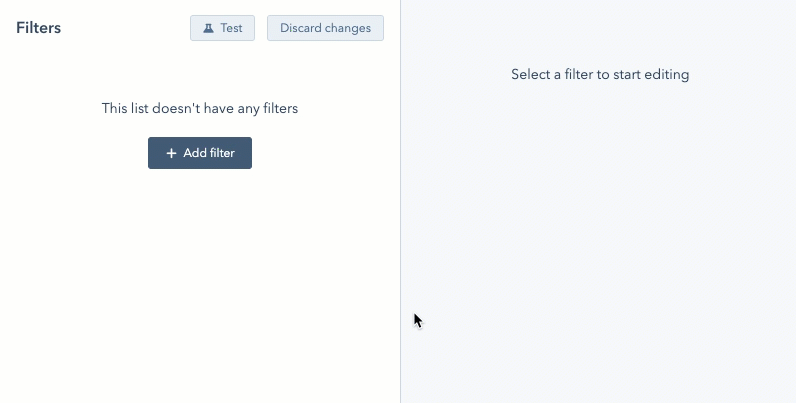
-
- 若要在同一類別或羣組中新增其他篩選條件,請按一下新增篩選條件。 同一篩選條件類別或羣組中的其他篩選條件遵循和邏輯。 記錄必須符合羣組內的所有條件,才能包含在清單中。
-
- 若要完成編輯篩選器羣組,請按一下編輯器右上角的X。
- 若要新增其他篩選器羣組,請按一下+ 新增篩選器羣組。 在篩選器羣組之間,或邏輯適用。 記錄必須符合至少一個篩選羣組的條件,才能包含在清單中。
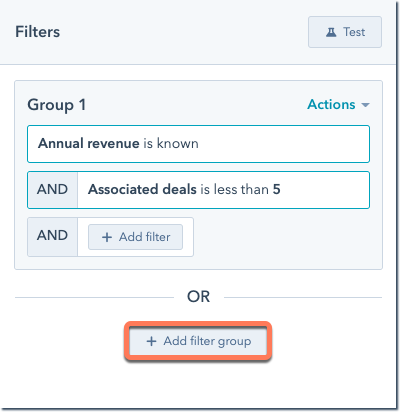
-
- 若要從現有的篩選器羣組中移除條件,請將遊標暫留於屬性、活動或值上,然後按一下delete 刪除圖示。 如果你要刪除包含多個篩選條件的類別,請在彈出式視窗中按一下「刪除分支」以確認。

-
- 要複製或刪除篩選器組,請在組的右上角單擊操作下拉菜單,然後選擇複製或刪除。
- 若要測試現有記錄是否符合篩選條件,請在左側面板中按一下測試。 在下拉式選單中,選擇要測試的記錄。
- 點擊右上角的「儲存 清單」。
輸入或選擇有效條件後,此清單將開始處理。 顯示的記錄集是將新增到清單中的記錄的預覽。 清單儲存並完全處理後,記錄的確切數量會顯示在左上角清單名稱下方。 清單處理完畢後,您可以繼續編輯清單。
查看和編輯心願單
建立清單後,您可以編輯清單的詳細資訊並完成操作,例如複製、刪除或使用其他HubSpot工具中的清單。 若要編輯清單,使用者必須具有清單的寫入權限。
- 在你的 HubSpot 帳戶中,瀏覽「CRM」>「清單」。
- 在表格中,按一下要檢視或編輯的清單。 若要檢視或編輯其他HubSpot工具目前未使用的清單,請按一下「未使用的清單」索引標籤。
- 若要在清單中搜尋特定記錄,請使用右上角的搜尋列。
- 若要編輯清單名稱,請按一下目前名稱旁邊的edit 鉛筆圖示,然後輸入新名稱。 按Enter或在文字編輯器中按一下「離開」以儲存變更。
- 若要編輯作用中清單的篩選條件,請在左側面板中點擊「編輯篩選條件」,然後調整篩選條件和條件。若要儲存變更,請在右上角點擊「儲存變更」。
- 在表格中,按一下標題,即可根據記錄的屬性值對記錄進行排序。 您也可以透過「新增至清單日期」欄篩選聯絡人,該欄會追蹤記錄新增至清單的時間。
- 按一下右上角的「詳細資訊」。
- 在右側面板中,檢視清單的名稱和類型、清單建立和最後更新的日期、過去七天的聯絡人數量變更、建立清單的使用者、清單ID、ILS清單ID ,以及目前使用清單的HubSpot工具或資產。
- 列表ID :此ID用於在集成中或使用列表API時引用列表。
- ILD清單ID :使用匯出API時使用。
- 在右側面板中,檢視清單的名稱和類型、清單建立和最後更新的日期、過去七天的聯絡人數量變更、建立清單的使用者、清單ID、ILS清單ID ,以及目前使用清單的HubSpot工具或資產。
- 若要對清單執行更多操作,請點擊操作下拉式選單,然後選擇一個選項:

-
- 刪除清單:刪除清單。 您只能刪除未在HubSpot其他地方使用的清單。 清單中的記錄不會被刪除。 如果您刪除靜態清單,該清單將被永久刪除。 如果你刪除活動清單,該清單可以在90天內從「最近刪除」分頁恢復。
- 移動到文件夾:選擇要將列表移動到的列表文件夾。
-
- 隨機樣本:從清單中建立客服案件的隨機樣本。
- 拆分清單(僅限行銷中心 Enterprise版) :建立隨機拆分清單。
- 與Salesforce重新同步清單(僅限專 業版和企業版) :如果您對聯絡人使用Salesforce整合,請觸 發與Salesforce重新同步清單。
- 使用此清單限制Salesforce Sync (僅限專 業版和企業版) :如果您使用Salesforce整合,請將清單指定為將同步到Salesforce的聯絡人的包含清單。 深入瞭解聯絡人的Salesforce包含清單。
- 若要在其他HubSpot工具中使用清單,請按一下「在中使用」下拉式選單,然後選擇一個選項:
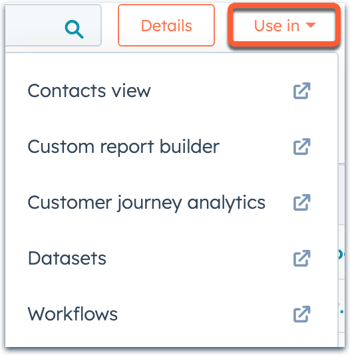
-
- 自訂報告產生器 (僅限專 業版和企業版) :根據清單建立自訂報告。
刪除心願單
如果您已達到帳戶的清單上限,您可能希望在不刪除清單記錄的情況下刪除清單。 如果您想刪除清單中的記錄,請瞭解如何批次刪除記錄。 只有具有清單寫入權限的使用者才能刪除清單。
請注意:如果您刪除清單,該清單可以在「最近刪除」分頁的90天內恢復。
- 在你的 HubSpot 帳戶中,瀏覽「CRM」>「清單」。
- 如要只查看過去兩個月內未曾使用或更新的清單,請點擊「未使用的清單」分頁。 您也可以在「清單庫」索引標籤中繼續刪除。
- 若要刪除單一清單,請將滑鼠遊標懸停在清單上,然後點擊更多下拉式選單,然後選擇刪除清單。
- 若要批次刪除清單,請選取要刪除的清單旁的核取方塊,然後按一下表格頂端的「刪除」。
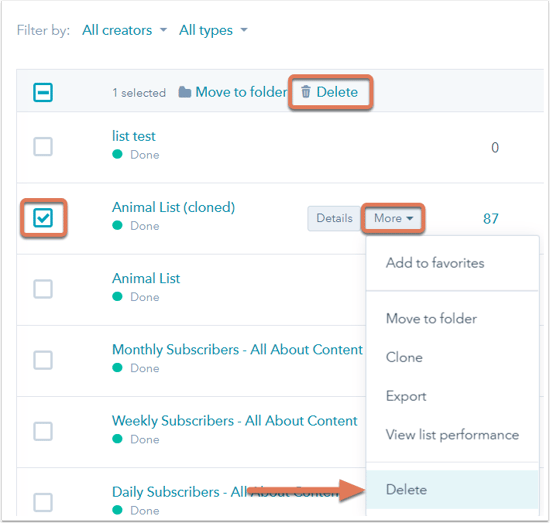
- 在對話框中,單擊刪除。
進一步了解無法刪除心水清單的原因。
還原已刪除的清單
刪除清單後,你可以在90天內還原清單。 如果您沒有在90天內恢復清單,該清單將被永久刪除。 清單將使用相同的ID還原。
- 在你的 HubSpot 帳戶中,瀏覽「CRM」>「清單」。
- 按一下「最近刪除」索引標籤。
- 將遊標暫留於要還原的清單上,然後按一下「還原」。
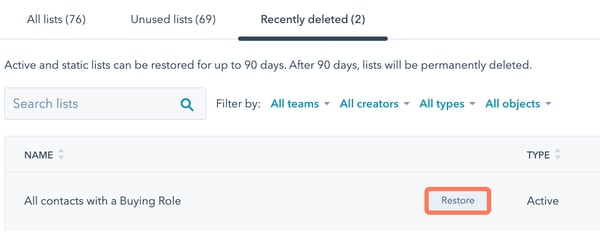
- 在對話方塊中,按一下還原以確認。
複製心願單
如果您在HubSpot中已經有一個要編輯或複製的清單,您可以透過複製清單並對新建立的清單進行必要的變更來執行此操作。
- 在你的 HubSpot 帳戶中,瀏覽「CRM」>「清單」。
- 將遊標移至心水清單,然後點擊「更多」下拉式選單,然後選擇「複製」。
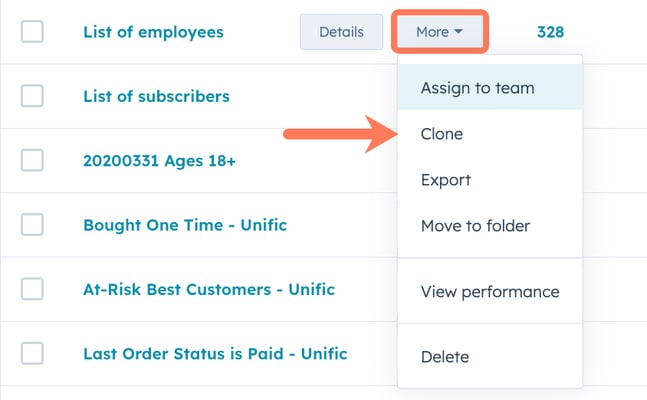
- 在彈出窗口中,根據需要更改列表的名稱。
- 選擇以下選項之一:
- 複製為活動列表:使用相同的篩選條件創建新的活動列表。
- 以靜態清單形式複製:使用相同的篩選條件建立新的靜態清單。
- 以靜態清單關閉(僅限成員資格) :移除篩選條件並僅複製清單成員資格。
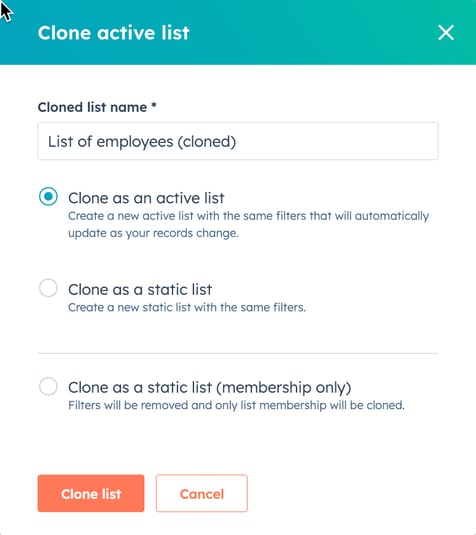
- 按一下複製清單。
- 根據需要變更清單條件,然後點擊右上角的「儲存清單」。
檢視清單的活動記錄
檢視清單的活動記錄,以追蹤清單發生的任何變更。操作包括:
- 建立、編輯、刪除或還原清單時。
- 在工作流程等其他工具中使用列表時。
- 觸發清單通知時。
- 清單從使用中轉換為靜態時。
若要檢視活動記錄:
- 在你的 HubSpot 帳戶中,瀏覽「CRM」>「清單」。
- 按一下清單名稱。
- 按一下「活動」分頁。
- 若要篩選特定活動,請按一下「活動」下拉式選單,然後選擇活動類型。
- 要篩選清單的舊版本,請單擊版本下拉菜單。
- 若要篩選修改清單的特定使用者,請按一下「修改者」 下拉式選單,然後選取該使用者。